Como encontrar o endereço MAC do seu laptop
O que saber
- Em laptops Windows, abra o Prompt de Comando e digite ipconfig / all.
- Em MacBooks, você pode encontrá-lo no Avançado seção do Rede painel de preferências.
- Um endereço MAC é uma sequência única de números e letras que identifica o seu dispositivo em uma rede.
Este guia o guiará passo a passo sobre como encontrar o endereço MAC do seu laptop, esteja ele executando o Windows ou o macOS.
Como faço para encontrar meu endereço MAC no meu laptop?
Em um laptop Windows, a melhor maneira de encontrar seu endereço MAC é através do Prompt de Comando.
-
Modelo CMD na barra de pesquisa do Windows e selecione o resultado correspondente.
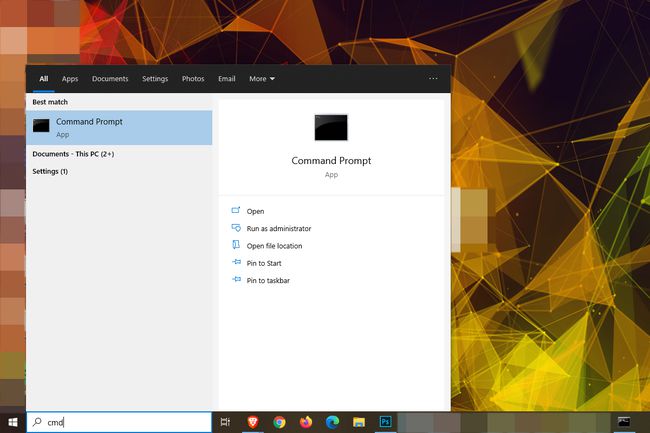
-
No Prompt de comando janela, tipo ipconfig / all e pressione Entrar.

-
Pesquise na lista de informações que aparece. A sequência de letras e números ao lado do adaptador de rede Endereço físico é o endereço MAC do seu laptop.
Será algo como 00: 2A: C6: 4B: 00:44.

Como encontrar o endereço MAC em um MacBook
Se você deseja encontrar seu endereço MAC em um MacBook, o processo é um pouco diferente.
Abra o maçã cardápio.
Selecione Preferências do Sistema.
Selecione Rede.
Selecione Sua conexão Wi-Fi, ou o seu Ethernet conexão, dependendo de como você está conectado à internet.
-
Selecione Avançado.
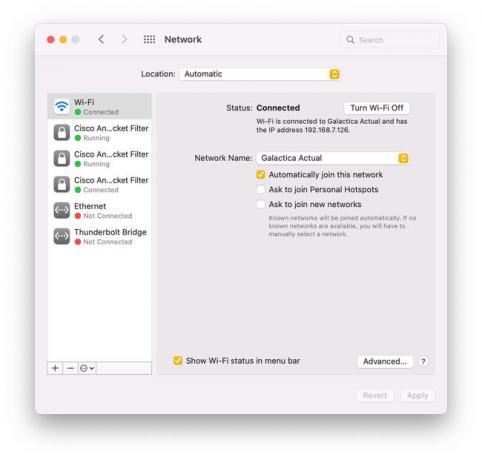
-
Selecione Hardware. A partir daí, você deve ser capaz de ver seu endereço MAC na parte superior da janela.

Como encontro o endereço IP e o endereço MAC do meu laptop?
No Windows 10, você pode encontrar seu Endereço de IP na mesma riqueza de informações, o IPConfig / All comando dá a você. No entanto, se você só precisa encontrar seu endereço IP, você também pode usar o comando Ipconfig sem o sucessivo /all e isso dirá o endereço IP do seu dispositivo, sem todas as informações extras, o que pode agilizar o processo.
No macOS, você pode encontrar seu endereço MAC nas etapas acima, enquanto você pode encontrar seu endereço IP próximo ao Status parte de Rede cardápio.
Como encontro o nome e o endereço MAC do meu computador?
Você pode encontrar seu endereço MAC com os métodos acima, mas encontrar o nome do seu computador é um pouco diferente.
- No Windows 10, navegue até o Painel de controle, então abra Sistema e Segurançae selecione Sistema. O nome do seu computador está listado como Nome do dispositivo.
- No macOS, selecione o Menu Apple ícone e vá para Preferências do Sistema > Compartilhamento. O nome do seu computador aparece na parte superior do Preferências de compartilhamento.
